PPT如何画“作业本”图标
来源:网络收集 点击: 时间:2024-08-06【导读】:
本经验介绍 PPT如何画“作业本”图标品牌型号:联想电脑ThinkBook 14-llL系统版本:Windows 10家庭中文版软件版本:Microsoft Office PPT2016方法/步骤1/7分步阅读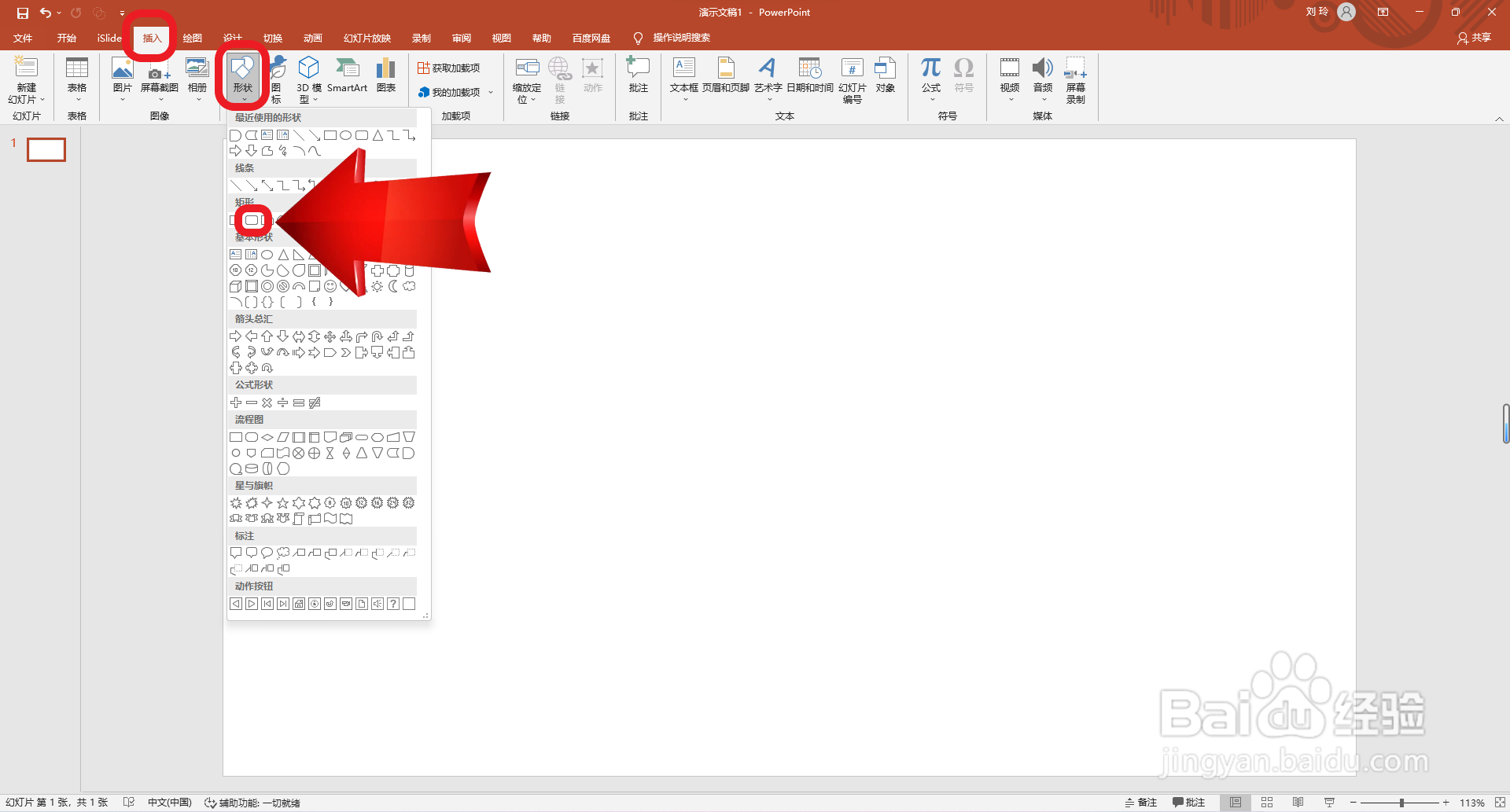 2/7
2/7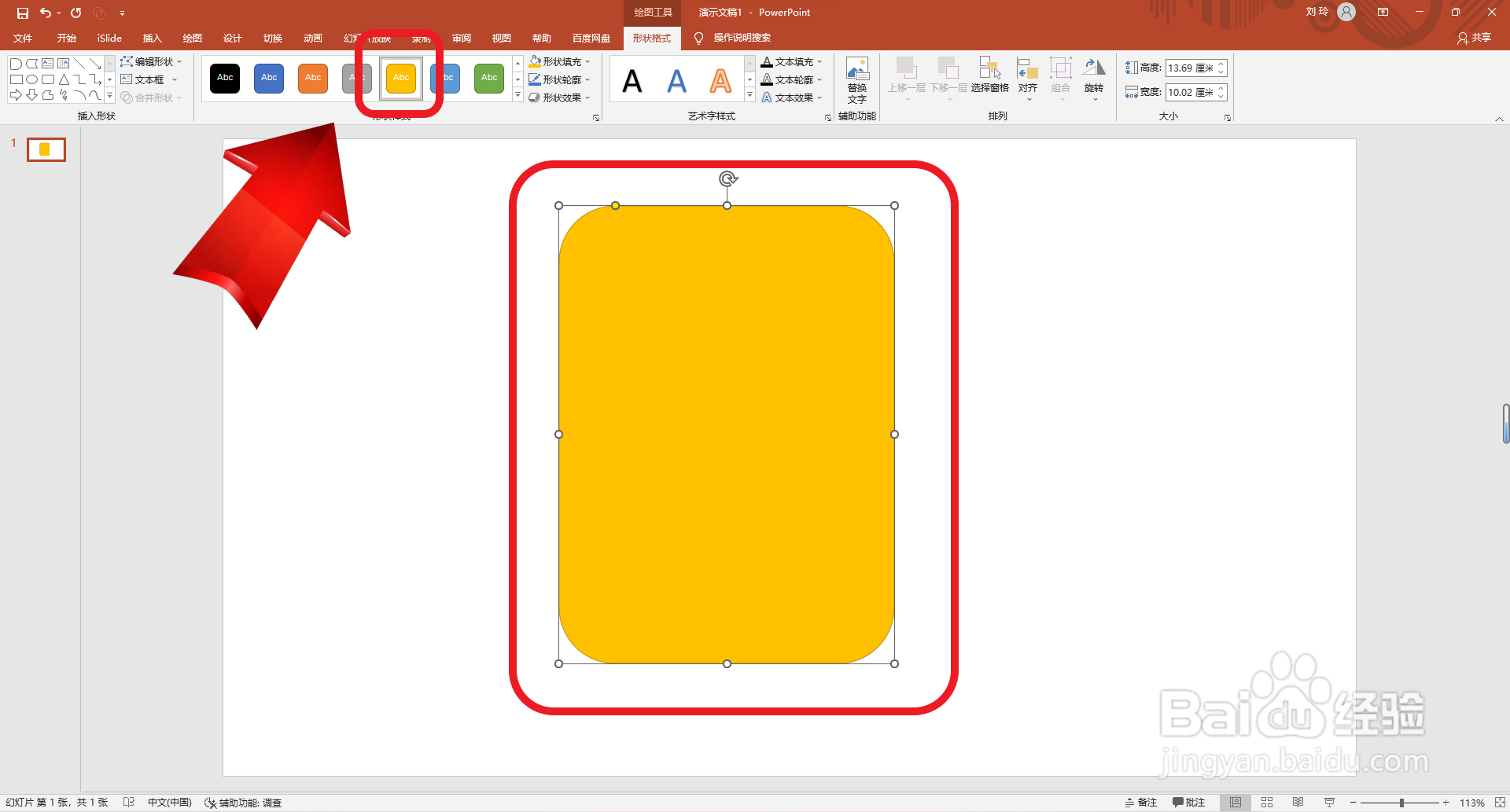 3/7
3/7 4/7
4/7 5/7
5/7 6/7
6/7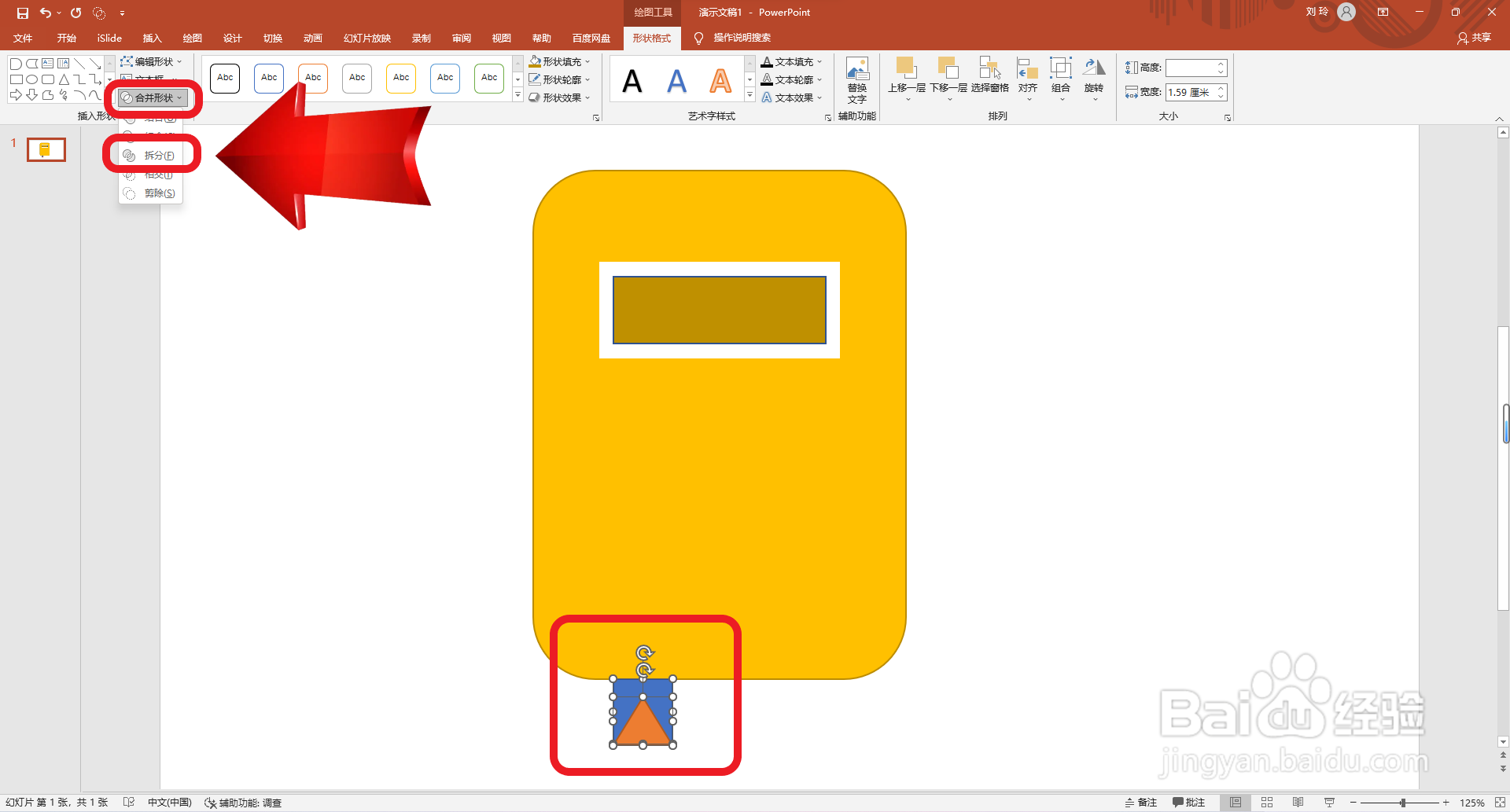 7/7
7/7
 注意事项
注意事项
首先打开PPT软件,点击“插入”主选项卡中的“形状”设置选项,点击插入“圆角矩形”。
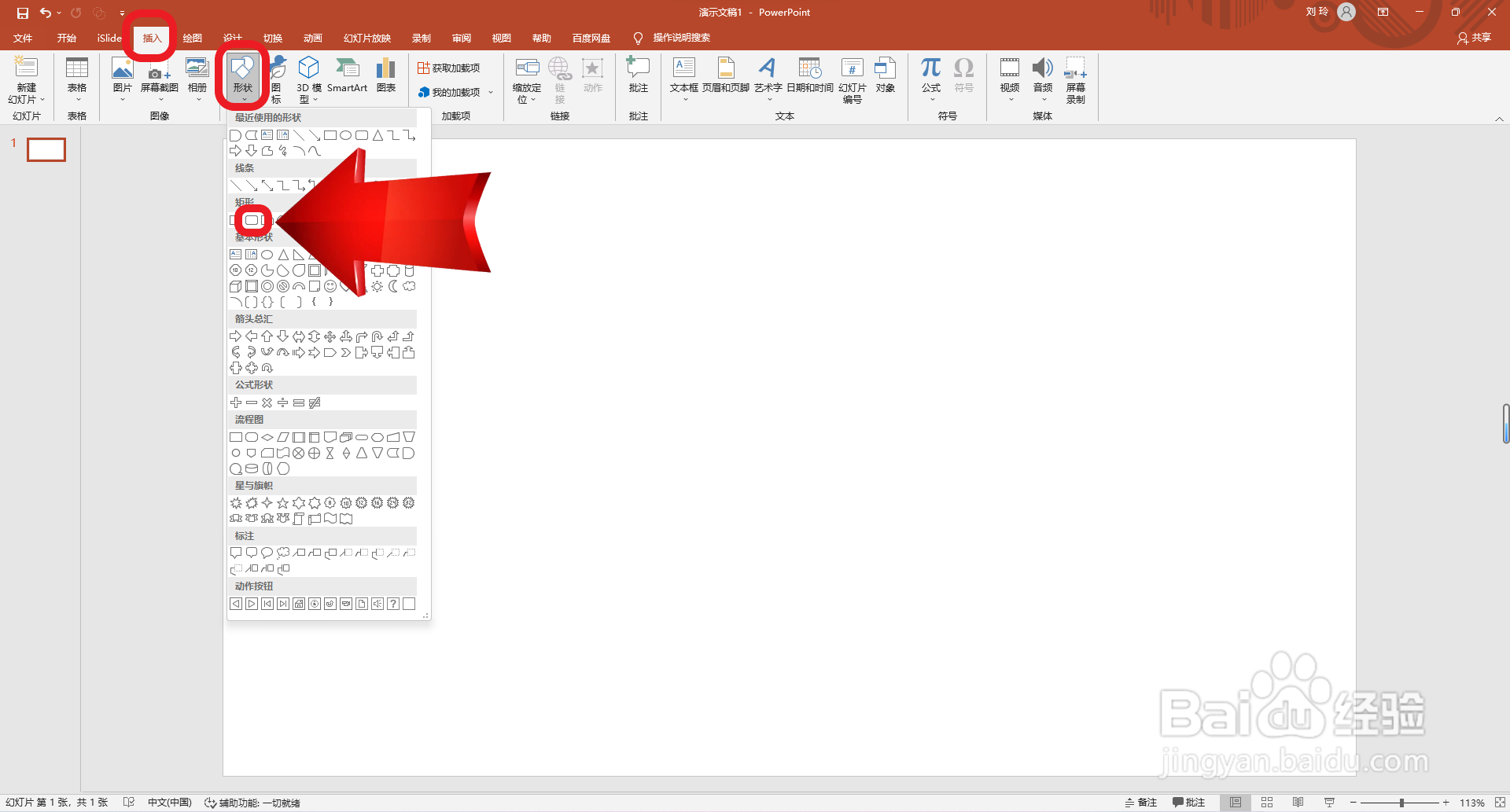 2/7
2/7然后拖动鼠标绘制一个圆角矩形,并设置填充颜色为“黄色”。
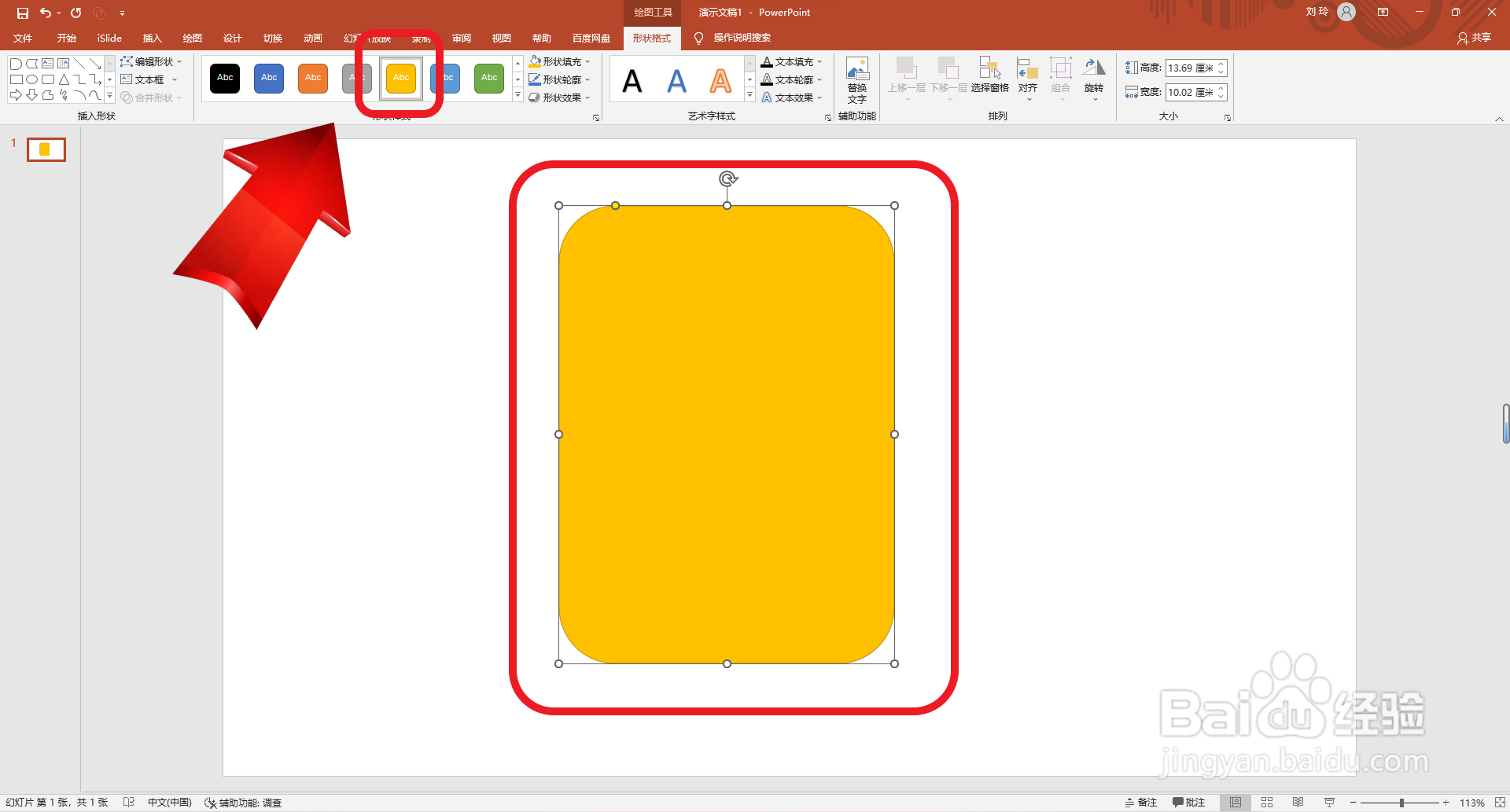 3/7
3/7再在如图所示位置画两个矩形。
 4/7
4/7接着在如图所示位置画一个矩形。
 5/7
5/7再画一个三角形。
 6/7
6/7接着点击选择蓝色矩形和橙色三角形,点击“合并形状”设置选项中的“拆分”。
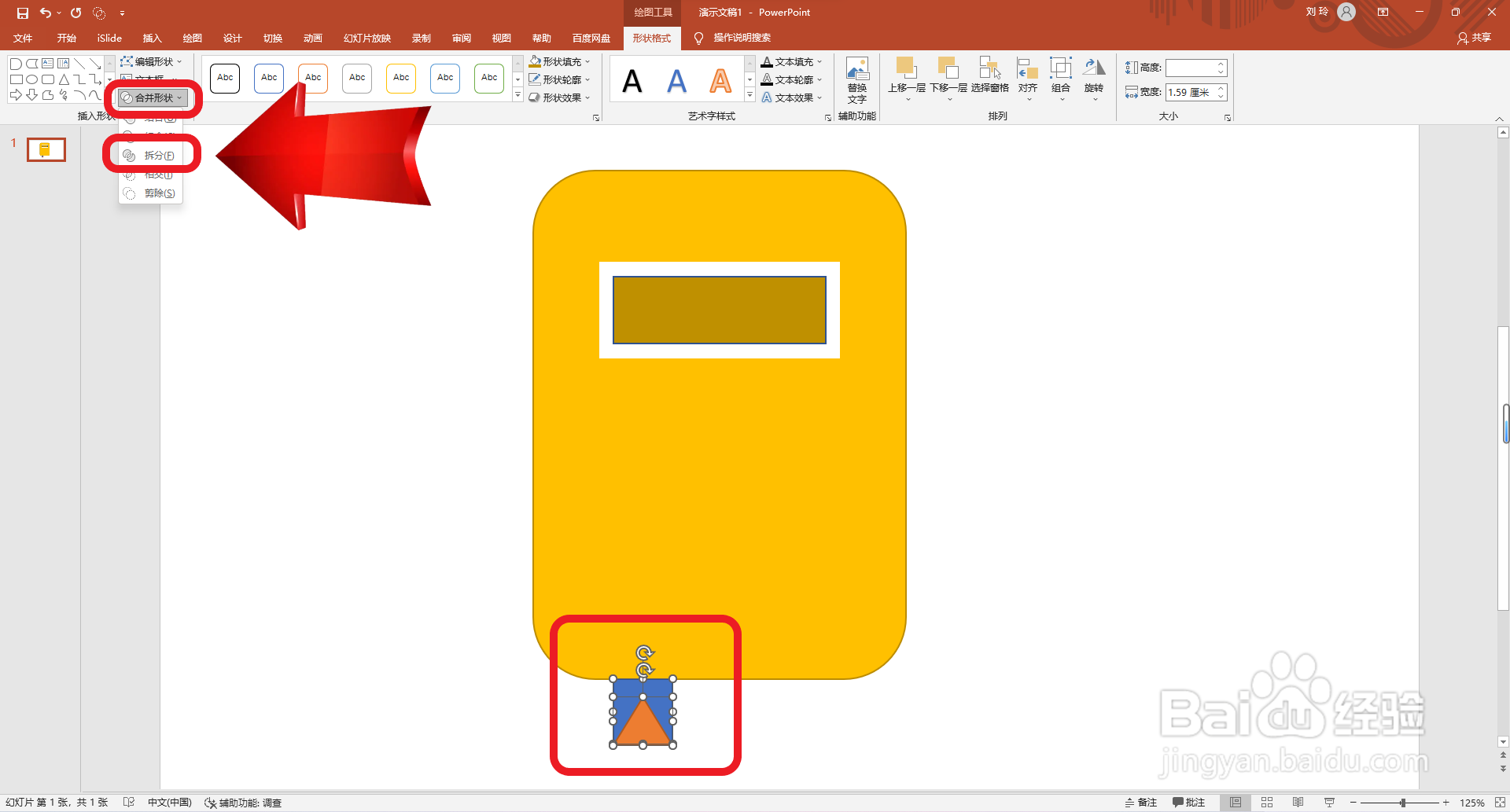 7/7
7/7最后点击删除多余的形状 ,并设置图形的填充颜色为蓝色。这样就好了。

 注意事项
注意事项Tips:如果遇到问题,可以在下面提出疑问
作业本PPT图标版权声明:
1、本文系转载,版权归原作者所有,旨在传递信息,不代表看本站的观点和立场。
2、本站仅提供信息发布平台,不承担相关法律责任。
3、若侵犯您的版权或隐私,请联系本站管理员删除。
4、文章链接:http://www.1haoku.cn/art_1073653.html
上一篇:51虚拟机如何将手机应用隐藏起来
下一篇:怎么cos蓝忘机更有气质?
 订阅
订阅